- Scoprire EaseUS
- Chi Siamo
- Recensioni & Premi
- Contatta EaseUS
- Rivenditore
- Affiliato
- Mio Conto
- Sconto Education
Argomenti Relativi
Esistono diversi scenari che possono portare alla perdita di file preziosi. Ad esempio, potresti aver perso il tuo iPhone o danneggiato in modo irreparabile. Altre situazioni includono la perdita di dati dopo aver optato per un ripristino delle impostazioni di fabbrica, troppi tentativi di accesso non riusciti, ripristino dei dati precedenti dal backup, ecc.
Inoltre, la firma con un altro account iCloud può portare alla cancellazione dei vecchi dati. Altre situazioni precarie includono il dispositivo bloccato in modalità di ripristino, lo schermo bianco, il telefono non si accende, la modalità cuffie, ecc.
Hai eliminato accidentalmente un file importante dal tuo iPhone? Cosa succede quando quel file non ha backup? L'assalto di ansia e panico è inevitabile quando ti rendi conto che potresti aver perso dati preziosi. Tuttavia, puoi rilassarti sapendo che esistono diversi modi per recuperare i file eliminati.
In questo articolo verranno illustrati i vari metodi per recuperare i file con e senza backup.
Come posso recuperare i file cancellati su iPhone con il backup
Hai eliminato accidentalmente file dal tuo iPhone? Anche se i dati hanno il backup, la preoccupazione e la tensione istantanee sono evidenti. Tuttavia, puoi utilizzare i metodi per recuperare i file cancellati su iPhone con il backup.
Qui, discuteremo tre modi per ripristinare i file eliminati che hanno un backup. Devi scegliere il metodo in base alle tue esigenze.
- Correzione 1. Recupera singolarmente file/documenti eliminati di recente nell'app File
- Correzione 2. Recupera i file iPhone cancellati dal backup iCloud
- Correzione 3. Recupera i file iPhone cancellati dal backup di iTunes
Correzione 1. Recupera singolarmente file/documenti eliminati di recente nell'app File
Hai eliminato accidentalmente file o documenti necessari dal tuo iPhone? L'app File svolge un ruolo cruciale nell'organizzazione e nella gestione dei documenti. Puoi persino aggiungere tag e assicurarti che i documenti siano organizzati in modo efficiente. Tuttavia, l'eliminazione errata di questi file è una possibilità significativamente reale.
Fortunatamente, puoi recuperare facilmente questi file o documenti. Puoi recuperare tutti i file eliminati in una volta. Tuttavia, puoi anche optare per il ripristino di un singolo file alla volta. Dipende dai tuoi bisogni.
Passaggio 1. Vai all'app File. Fare clic su "Sfoglia" nella parte inferiore dello schermo. Seleziona l'opzione "Eliminati di recente".
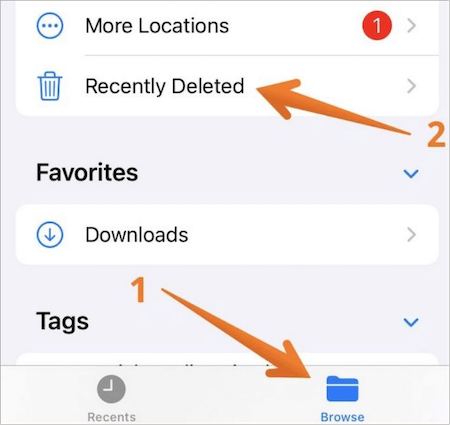
Passaggio 2. Vai nell'angolo in alto a destra dello schermo e tocca l'opzione "Seleziona".
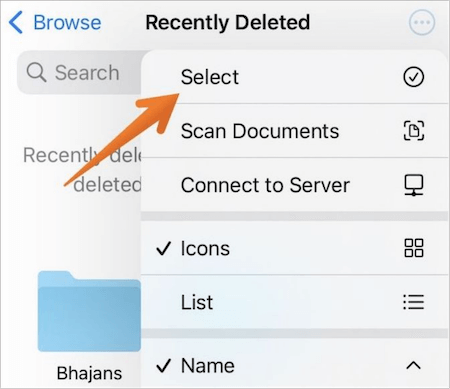
Passaggio 3. Qui otterrai i file che hai eliminato di recente. Fare clic sul file che si desidera ripristinare. Successivamente, premi il pulsante "Recupera" nella parte inferiore dello schermo, seguito dal pulsante "Fatto".
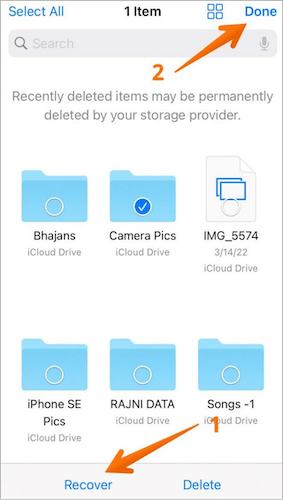
Nota: i file e i documenti rimangono sull'iPhone, anche dopo averli eliminati per 30 giorni. Successivamente, questi vengono eliminati definitivamente.
Correzione 2. Recupera i file iPhone cancellati dal backup iCloud
Se non trovi i file che ti servono nella cartella Eliminati di recente, puoi scegliere altre opzioni. È possibile che i file che desideri ripristinare siano stati eliminati in modo permanente. Ora ti starai chiedendo come recuperarli. In tal caso, puoi utilizzare il backup iCloud per recuperare i file iPhone cancellati.
Passaggio 1. Apri Impostazioni e vai su "Generale".
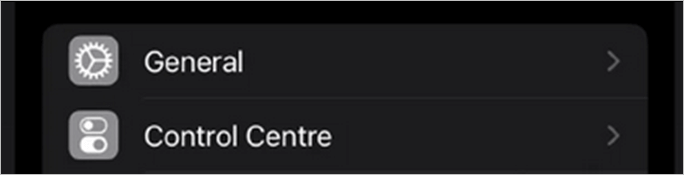
Passaggio 2. Tocca "Trasferisci o ripristina iPhone".
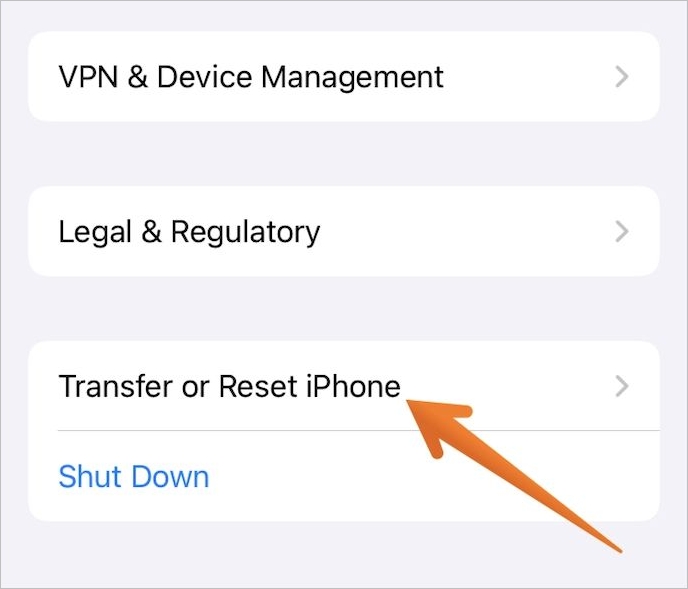
Passaggio 3. Premi su "Cancella tutto il contenuto e le impostazioni".
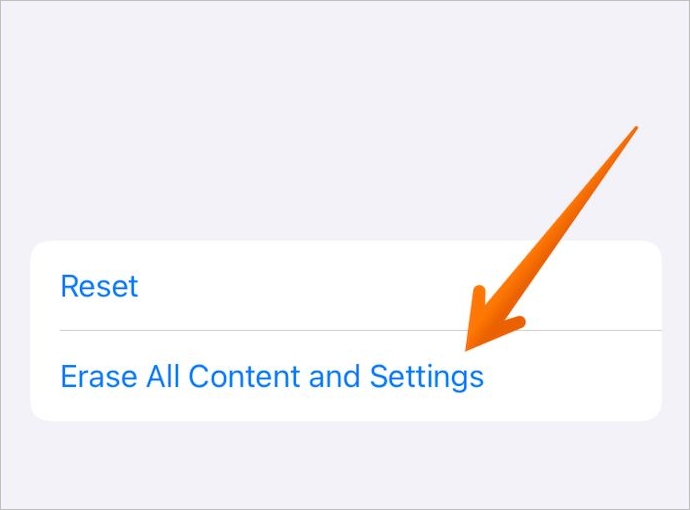
Passaggio 4. Segui le istruzioni visualizzate sullo schermo. Quando raggiungi la schermata "App e dati", fai clic sull'opzione "Ripristina da backup iCloud".
Passaggio 5. Usa l'ID Apple per accedere a iCloud. Dall'elenco degli archivi, seleziona il backup che desideri ripristinare. Controlla la dimensione e la data mentre scegli il backup.
Passaggio 6. Ora inizierà il trasferimento. Vedrai la barra di avanzamento. Attendi il completamento del processo.
Nota: il tempo per ripristinare i file desiderati dipende dalle dimensioni del backup. Dipende anche dalla velocità della rete. Se il Wi-Fi diventa instabile e si disconnette, la barra di avanzamento si interrompe. Tuttavia, si riavvierà una volta ricollegato il Wi-Fi.
Correzione 3. Recupera i file iPhone cancellati dal backup di iTunes
Oltre a iCloud, puoi anche utilizzare iTunes per eseguire il backup di dati cruciali. In questo modo, la perdita accidentale di file o danni irreparabili all'iPhone non ti devasteranno. È possibile recuperare i file iPhone cancellati dal backup di iTunes. Guarda:
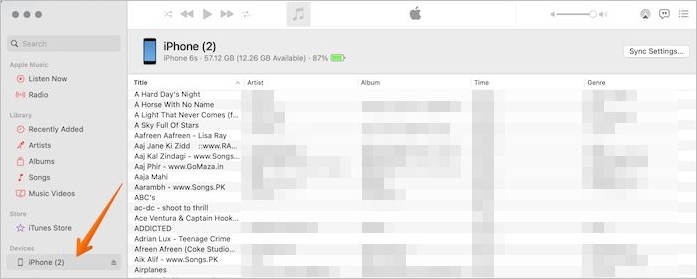
Passaggio 1. Collega il tuo computer al tuo iPhone. Vai su iTunes. Seleziona il dispositivo iOS presente nella barra laterale di sinistra, seguito da "Impostazioni di sincronizzazione" nell'angolo in alto a destra. Successivamente, fai clic su "Ripristina da backup".
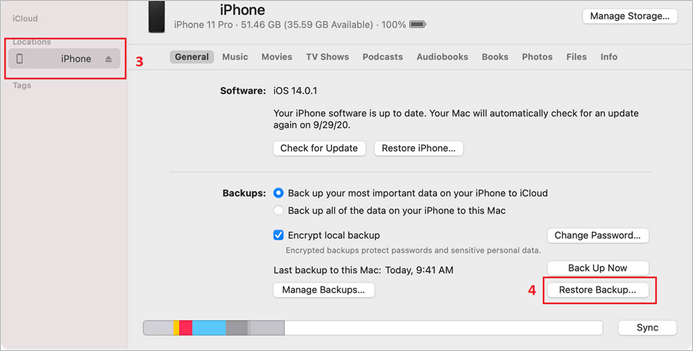
Passaggio 2. Devi fare clic sul backup di iTunes più recente. Sarebbe utile se aspettassi il completamento del processo.
Nota: assicurati di rimuovere il dispositivo iOS dal computer solo al termine del processo di ripristino.
Come posso recuperare file iPhone cancellati senza backup
Che dire dei file sull'iPhone che non hanno un backup? E se cancellassi questi file? Questi file vengono eliminati in modo permanente dal dispositivo. In tal caso, devi scegliere il miglior software di recupero dati.
Uno dei migliori software di recupero dati disponibili sul mercato è EaseUS MobiSaver per iPhone. È possibile utilizzare questo software per recuperare file con o senza backup.
Il software di recupero dati iOS aiuta a recuperare i dati persi da iPhone, iPod e iPad. Ci sono diverse situazioni che possono portare alla perdita di dati. Ad esempio, puoi eliminare accidentalmente file o danneggiare il dispositivo. Inoltre, anche l'aggiornamento del dispositivo, danni causati dall'acqua, minacce di virus e così via possono causare la perdita di file.
Ha tre modalità di recupero:
- Recupera dal dispositivo iOS
- Recupera dal backup di iTunes
- Recupera da backup
Puoi recuperare diversi tipi di dati utilizzando EaseUS MobiSaver. I tipi di dati che puoi recuperare sono foto, contatti, video, messaggi, segnalibri di Safari, ecc.
È facile da usare e non richiede molto tempo. Tutto quello che devi fare è scaricare il software e seguire i passaggi elencati di seguito:
Passaggio 1. Collega iPhone al PC
Scarica e avvia EaseUS MobiSaver. Fai clic su "Recupera da dispositivo iOS - 1" a sinistra e fai clic su "Avvia".

Passaggio 2. Scansiona per cercare dati persi su iPhone/iPad/iPod
EaseUS MobiSaver eseguirà automaticamente la scansione dei tuoi dispositivi e troverà tutti i dati persi per te. Attendi solo il completamento della scansione.

Passaggio 3. Recupera dati persi su iPhone/iPad/iPod
Puoi scegliere i dati persi come foto, video, contatti, SMS, note, messaggi vocali e altri file che desideri recuperare e salvare tali dati in un'altra posizione.

Conclusione
L'eliminazione accidentale di file dal tuo iPhone, anche con il backup, può diventare rapidamente angosciante. Tuttavia, ci sono tre modi diversi per ripristinare i file. Ma cosa succede quando i file eliminati non hanno un backup? Ecco perché è fondamentale disporre di un backup di tutti i file e i documenti essenziali.
In tal caso, devi optare per un eccellente software di recupero dati. Scegliere EaseUS MobiSaver è un'ottima idea. È un software professionale di recupero dati per Mac e Windows. Scarica EaseUS MobiSaver e ripristina subito quei file vitali!
Recupera i file eliminati nelle domande frequenti su iPhone
Questi sono i diversi modi in cui puoi recuperare i file cancellati sul tuo iPhone con o senza backup. Tuttavia, prima di procedere, è necessario saperne di più. Ricorda che più conoscenze hai, più puoi completare il processo senza troppi problemi.
Ti consigliamo di dare un'occhiata alle domande e risposte elencate di seguito.
1. Dove vanno a finire i file eliminati su iPhone?
I file eliminati vanno all'album Eliminati di recente su iPhone. I file rimangono lì per 30 giorni, dopodiché vengono eliminati automaticamente in modo permanente.
2. Riesci a recuperare le foto cancellate di anni fa sul tuo iPhone?
Sì, puoi recuperare le foto cancellate di anni fa sul tuo iPhone. Per questo, devi andare al backup di iCloud o iTunes. Lì, è necessario selezionare il backup in base alla data.
3. Come recuperare le foto cancellate in modo permanente su iPhone?
Puoi recuperare le foto cancellate in modo permanente sul tuo iPhone con il backup di iTunes, il backup di iCloud e il software di recupero dati. Puoi anche utilizzare fonti di terze parti come Google Foto, OneDrive e così via per recuperare le foto eliminate in modo permanente sul tuo iPhone.
4. Come recuperare i file cancellati su un iPad senza backup?
Per recuperare i file cancellati su un iPad senza backup, è necessario utilizzare un software di recupero dati. Puoi scegliere EaseUS MobiSaver.
5. Come recuperare i video in modo permanente su iPhone?
Puoi recuperare i video eliminati in modo permanente sul tuo iPhone utilizzando l'opzione di backup di iCloud o iTunes. Oltre a ciò, puoi anche avvalerti dell'assistenza di un software di recupero dati affidabile come EaseUS MobiSaver.
Articoli Relativi
-
Cancellare Tutti i Dati su iPhone 7/8/X/XS/XS Max/11/12/13
![author icon]() Aria/06/11/2025
Aria/06/11/2025 -
Foto sparita su iPhone dopo l’aggiornamento
![author icon]() Elsa/29/08/2025
Elsa/29/08/2025 -
Come recuperare dati con software gratis di recupero iPad
![author icon]() Grazia/19/10/2025
Grazia/19/10/2025 -
10 Migliori Servizi e Software per il Recupero Dati iPhone
![author icon]() Aria/05/10/2025
Aria/05/10/2025